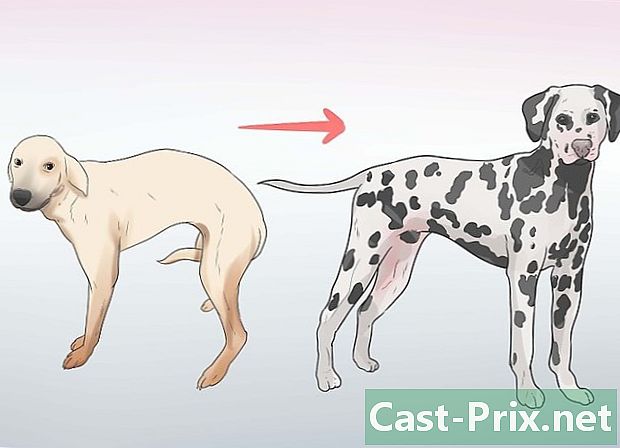Kako znova namestiti gonilnik brezžične omrežne kartice
Avtor:
Roger Morrison
Datum Ustvarjanja:
27 September 2021
Datum Posodobitve:
21 Junij 2024

Vsebina
V tem članku: Prenesite gonilnikUnastavite nameščeni gonilnikInstalirajte nove gonilniškeReferences
Če imate težave z dostopom do interneta Wi-Fi, se lahko zgodi, da je gonilnik vaše internetne škatle. V tem primeru je ponovna namestitev gonilnika preprosta in učinkovita rešitev, da v nobenem trenutku najdemo dobro povezavo. Če želite to storiti, boste morali obnoviti program po internetu, zato boste morali povezati računalnik z ethernetnim kablom v internetno omarico, da boste dosegli spletno mesto za prenos.Ko imate gonilnik v računalniku, izbrišite staro različico in začnite znova.
faze
1. del Prenesite gonilnik
- Povežite računalnik z internetom. Za začetek morate z računalnikom dostopati do interneta, če želite dobiti najnovejšo različico gonilnika svojega internetnega okna. Med internetnim oknom in računalnikom povežite kabel Ethernet.
- Zavedajte se, da se Mac-i ne povežejo z brezžičnim internetom prek gonilnika. Da bi lažje našli rešitev za težave z internetno povezavo, preberite razdelek Mac v članku, da odpravite običajne težave z omrežjem v računalniku.
-

Preiskava. Pritisnite tipke Windows + S na tipkovnici, da odprete funkcijo iskanja računalnika. Ime Wi-Fi kartice lahko veste, če jo želite Upravitelj naprav. S temi podatki boste lahko opredelili gonilnika, ki ga potrebujete. -

Dostop do Upravitelj naprav. V iskalno polje vnesite devmgmt.msc, nato pritisnite tipko Enter. Zdaj imate okno Upravitelj naprav odkril na urad. -

Izberite Mrežne kartice. Na seznamu različnih naprav dvokliknite Mrežne kartice biti sposoben odkriti različne vrste nameščenih omrežnih kartic, ki jih mora normalno imeti v svojem poimenovanju "brezžično" (brezžično v angleščini).- Če nobeno ime ne pomeni, da gre za kartico brezžičnega omrežja, z desno miškino tipko kliknite in izberite lastnosti za vsako kartico. Običajno najdite podatke, ki vam omogočajo identifikacijo, na primer zavihek napredno kjer so navedene različne lastnosti.
-

Pomaknite se na longlet pilot. Ko se odpre okno lastnosti vaše kartice, kliknite jeziček pilot. -

Zapišite ime svoje kartice. Poglejte vrh zavihka pilot, na njej je napisano ime vaše brezžične omrežne kartice.- Našli boste drugačno ime, odvisno od gradiva, ki ga imate. Na primer, lahko imate "Intel (R) Dual Band Wireless-AC 3160" za ime brezžične omrežne kartice.
-

Pojdite na spletno mesto proizvajalca. Na internetu pojdite na spletno mesto proizvajalca vaše kartice in poiščite temo za prenos gonilnikov. Slednji se pogosto imenuje podpora.- Če imate na primer kartico podjetja Intel, boste morali obiskati Intelovo mesto, nato pa izberite naslov podpora.
-

Preiskava. Ko ste enkrat na strani podpora od proizvajalca kartice ponovno pojdite do ustreznega razdelka in po potrebi vnesite ime svoje kartice, da boste poznali trenutno različico voznika. -

Vstavite gonilnik v računalnik. Ko določite gonilnik, ki ga potrebujete, ga prenesite. Boste morali klikniti na gumb, ki bi ga lahko imenovali "Gonilnik", "Prenesi" ali bolj preprosto kot na strani Intel, morali boste pritisniti na referenco gonilnika za vašo različico sistema Windows.- Upoštevajte, da bodo proizvajalci navadno zagotovili gonilnik prek datoteke .exeker olajša postopek obnove in namestitve slednjih.
- Ne pozabite, da hranite datoteko v mapi, kjer jo boste lahko hitro našli, kot je potrebno urad ali mapo Prenosi Windows.
2. del Odstranite nameščeni gonilnik
-

Odprite okno Upravitelj naprav. Pojdite do okna Upravitelj naprav, nato dvokliknite Mrežne kartice. Nadaljevali boste s korakom odstranitve trenutnega gonilnika s kartice. -

Dostop do lastnosti vaše kartice. Z desno miškino tipko kliknite ime vaše brezžične omrežne kartice, nato v meniju Conuel kliknite lastnosti. -

Pojdi na longlet pilot. V oknu lastnosti na zemljevidu kliknite na zavihek pilot. Nato pritisnite gumb odstranitev. Odpre se novo okno, ki vas obvešča o tem, kaj nameravate storiti. -

Potrdite svojo izbiro. Zavestno kliknite na gumb OK da potrdite odstranitev gonilnika z vaše brezžične omrežne kartice. Tako vaša kartica ne bo več prikazana na seznamu gradiva pod Mrežne kartice.
3. del Namestite nov gonilnik
-

Zaženite datoteko .exe. Ko obnovite datoteko .exe v računalniku dvokliknite, da zaženete in namestite gonilnik za brezžično omrežno kartico.- Če ste prenesli stisnjeno mapo zipga morate odstraniti, če želite dobiti datoteko .exe. Delovanje je lahko različno, odvisno od različice vašega operacijskega sistema. Za različice Windows XP, Vista in 7 najprej odprite stisnjeno mapo. V oknu mape kliknite funkcijo Izvleči vse datoteke ki je v levem podoknu mape.Čarovnik za ekstrakcijo souvre. Nato sledite postopku razklapljanja vsebine mape. Za vrhunsko različico sistema Windows z desno miškino tipko kliknite mapo in izberite Izvleči vsein nato nadaljujte po navodilih. Ko imate datoteko .exe nestisnjen, dvakrat kliknite nanj, da začnete namestitev gonilnika.
-

Poiščite voznika. Če nimate izvršljive datoteke za zagon, morate v računalniku poiskati gonilnik. V oknu Upravitelj naprav, izberite Mrežne kartice, nato kliknite ukrepanje v menijski vrstici. V spustnem meniju pritisnite Poiščite spremembe na strojni opremi da računalnik poišče gonilnik. Če v meniju ne izberete teme Upravitelj napravlahko kliknete na ikono s povečevalnim steklom, kar je funkcija Poiščite spremembe na strojni opremi. Slednjega ni v ukrepanje, če ne izberete teme.- Glede na rezultat iskanja bo Windows samodejno namestil gonilnik sil, če ga najde. Če želite preveriti, ali je gonilnik nameščen, dvokliknite Mrežne kartice na zaslonu naj bo prikazano ime vaše brezžične omrežne kartice.
- Upoštevajte, da če gonilnika ne najdemo, mu morate po njegovi prošnji dati pot do sistema Windows, da ga poišče in ga namesti. Izberite mapo, v kateri ste izvlekli gonilnik iz stisnjene mape in sledite navodilom, da dokončate postopek.
-

Namestite gonilnik. Upoštevajte postopek namestitve. Slednje se lahko razlikujejo glede na model zemljevida in različico sistema Windows. Preden začnete postopek, boste morali sprejeti zahteve proizvajalca, da namestite gonilnik.- Po namestitvi gonilnika za brezžično omrežno kartico boste morda morali znova zagnati računalnik. Naredite to, da dokončate namestitev.
- Odklopite kabel Ethernet. Če želite preveriti delovanje internetne povezave prek brezžičnega omrežja, izključite kabel Ethernet. Med preverjanjem boste zagotovo uporabljali brezžično povezavo.
-

Opravite test. Poskusite se povezati s spletnim mestom prek brezžične povezave vašega internetnega okna. Če uspete dostopati do spletnega mesta , bo to pomenilo, da je prišlo do težave z internetno povezavo.- Če povezava z internetom ni vzpostavljena, znova zaženite računalnik in nato v oknu Device Manager, kliknite na Poiščite spremembe na strojni opremi.
- Če še vedno ne deluje, lahko težava izvira iz drugih stvari, kot je gonilnik kartice.

- Preprosta rešitev za rešitev brezžične povezave z vašo internetno omarico je, da slednji odklopite napajalni vtič in ga ponovno priključite. Izvesti "napajalni cikel" za ponovni zagon sistema vaše internetne škatle.
- Posodobite sistem Windows samodejno posodabljajte in tako bo vaš voznik vedno na tekočem.
- Pazite, da ne boste predaleč od svojega internetnega okna, da zagotovite dobro internetno povezavo.